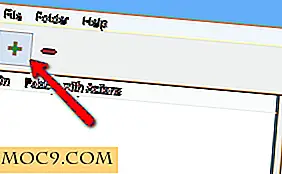लिनक्स में माइक्रोसॉफ्ट वनड्राइव को कैसे सिंक करें
बहुत से क्लाउड स्टोरेज समाधान उपलब्ध हैं, उनमें से कुछ ड्रॉपबॉक्स या कॉपी जैसी स्वतंत्र कंपनियों द्वारा संचालित हैं, जबकि अन्य Google (Google ड्राइव), ऐप्पल (आईक्लाउड) और माइक्रोसॉफ्ट (वनड्राइव) जैसे ऑपरेटिंग सिस्टम प्रदाताओं से आते हैं। लिनक्स के साथ इन क्लाउड स्टोरेज सेवाओं को सिंक करना, प्रदान किए गए समर्थन के स्तर के आधार पर हिट या मिस किया जा सकता है।
लिनक्स के लिए ड्रॉपबॉक्स का अच्छा समर्थन है, जैसा कॉपी करता है। परंपरागत रूप से माइक्रोसॉफ्ट की सेवाएं अपने उत्पादों के साथ बहुत कड़ाई से एकीकृत होती हैं, और इस तरह, माइक्रोसॉफ्ट द्वारा प्रदान किए गए लिनक्स सिंक एजेंट नहीं हैं। हमने पहले आपको एक बाईपास दिखाया है जो आपको लिनक्स से OneDrive तक पहुंचने की अनुमति देता है। अब, onedrive-d नामक एक प्रोजेक्ट के लिए धन्यवाद, आप आधिकारिक तौर पर लिनक्स के साथ अपने OneDrive को सिंक कर सकते हैं।
Onedrive-d को स्थापित करने का पहला चरण टर्मिनल विंडो खोलना है और निम्न आदेश का उपयोग करके स्रोत कोड को गिट से क्लोन करना है:
गिट क्लोन https://github.com/xybu92/onedrive-d.git
अगर आपके पास "गिट" इंस्टॉल नहीं है, तो आप इसे कमांड के साथ इंस्टॉल कर सकते हैं:
सूडो apt- गिट स्थापित करें
अब निर्देशिका को onedrive-d फ़ोल्डर में बदलें:
सीडी onedrive-डी
और स्थापित स्क्रिप्ट चलाएं:
./inst इंस्टॉल करें
संकेत दिए जाने पर अपना उबंटू पासवर्ड दर्ज करें। इंस्टॉलेशन स्क्रिप्ट "apt-get" के माध्यम से किसी भी निर्भरता को डाउनलोड और इंस्टॉल करेगा। स्थापित करने के लिए संकुल की सूची स्वीकार करें।
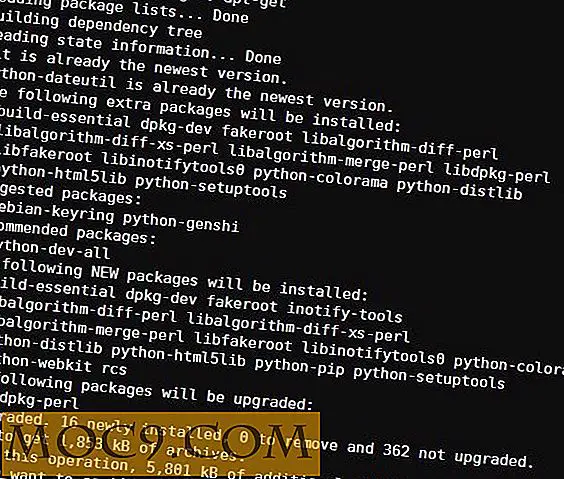
एक बार इंस्टॉलेशन पूरा होने के बाद, सेटिंग्स संवाद दिखाई देगा।

प्रमाणित करने के लिए "OneDrive.com से कनेक्ट करें" पर क्लिक करें। "साइन इन" संवाद पर अपना OneDrive उपयोगकर्ता नाम और पासवर्ड दर्ज करें।

फिर आपको onedrive-d के लिए अनुमतियों को स्वीकार करने के लिए कहा जाएगा ताकि वह "आपके OneDrive को एक्सेस और संपादित कर सके" और "अपनी जानकारी किसी भी समय एक्सेस करें।" यह सिंक ऑपरेशंस करने के लिए onedrive-d के लिए आवश्यक है।
इसके बाद ड्रॉपडाउन बॉक्स में "(कोई नहीं)" पर क्लिक करें, जहां यह कहता है "स्थानीय फ़ोल्डर आपके वनड्राइव के साथ सिंक करने के लिए"। "अन्य ..." पर क्लिक करें और फ़ाइल खोलने के लिए फ़ाइल खोलने के लिए "ओपन डायलॉग" पर "फ़ोल्डर बनाएं" का उपयोग करें "OneDrive।" सिंक फ़ोल्डर के रूप में "OneDrive" निर्देशिका का चयन करें।
समाप्त करने के लिए, "बंद करें" पर क्लिक करें और फिर "हां" पर क्लिक करें ताकि आप यह पुष्टि कर सकें कि आप अपनी वरीयताओं को सहेजना चाहते हैं। Onedrive-d डिमन सिस्टम बूट पर स्वचालित रूप से नहीं चलता है, इसलिए आपको टर्मिनल विंडो में निम्न टाइप करके इसे मैन्युअल रूप से प्रारंभ करना होगा:
onedrive-डी
प्रक्रिया से आउटपुट रिपोर्ट करेगा कि ऑनड्राइव-डी डिमन क्या कर रहा है, और जब आप अपने OneDrive फ़ोल्डर में फ़ाइलों को अपडेट करते हैं तो आपको अपने डेस्कटॉप पर अधिसूचनाएं मिलेंगी।

यदि आपको सेटिंग्स को बदलने की आवश्यकता है तो टर्मिनल विंडो में निम्न टाइप करें:
onedrive-वरीयता
यह पहले हमने देखा सेटिंग संवाद प्रदर्शित करेगा। सेटिंग्स में बहिष्करण का एक सेट है। सक्षम होने पर, ये कुछ प्रकार की फ़ाइलों को सिंक न करने के लिए onedrive-d बताते हैं:
- माइक्रोसॉफ्ट विंडोज केवल फाइलें (जैसे "डेस्कटॉप.ini")
- ऐप्पल मैक ओएस एक्स केवल फाइलें (जैसे ".DS_Store")
- लिनक्स अस्थायी फ़ाइलें (उदाहरण के लिए "hello.c ~") - फ़ाइल नाम के अंत में "~" को बैकअप या अस्थायी फ़ाइल के रूप में चिह्नित करें।
- वी अस्थायी फ़ाइलें (जैसे "hello.c.swp")
- Emacs अस्थायी फ़ाइलें (जैसे "# hello.c #") - शुरुआत में और फ़ाइल नाम के अंत में "#" नोट करें।
"Onedrive-cli" नामक एक onedrive-d कमांड लाइन टूल भी है। यह आपको अपने OneDrive संग्रहण पर कुछ निम्न स्तर के फ़ाइल फ़ंक्शंस करने की अनुमति देता है। उदाहरण के लिए, अपने OneDrive पर "महत्वपूर्ण" नामक एक नया फ़ोल्डर बनाने के लिए, टाइप करें:
onedrive-cli mkdir महत्वपूर्ण है
यह फ़ोल्डर को आपके OneDrive पर सीधे बनाएगा, और उसके बाद onedrive-d डिमन इसके सिंक्रनाइज़ेशन को निष्पादित करता है, यह आपके स्थानीय OneDrive फ़ोल्डर में भी बनाया जाएगा।
किसी फ़ाइल को अपने स्थानीय OneDrive फ़ोल्डर में ऊपर से "महत्वपूर्ण" फ़ोल्डर में कॉपी करने के लिए, टाइप करें:
onedrive-cli myimportantfile.doc महत्वपूर्ण रखना
जहां "myimportantfile.doc" फ़ाइल का नाम है और "महत्वपूर्ण" उपर्युक्त उदाहरण से निर्देशिका का नाम है। समय में फ़ाइल आपके स्थानीय OneDrive फ़ोल्डर में डाउनलोड की जाएगी। यह onedrive.com से भी पहुंचा जा सकता है।
बेशक, आपके OneDrive में फ़ाइलों को जोड़ने का सबसे आसान तरीका उन्हें अपने स्थानीय OneDrive फ़ोल्डर में कॉपी करना है और उन्हें क्लाउड पर अपलोड करने दें।
Onedrive-d प्रोजेक्ट अभी भी विकास के तहत बहुत अधिक है, और ऐसे समय थे जब मुझे फिर से काम करने के लिए onedrive-d डिमन को पुनरारंभ करने की आवश्यकता होती थी। हालांकि बुनियादी सिंक्रनाइज़ेशन काम कर रहा प्रतीत होता है, और भविष्य के संस्करण अधिक स्थिर होना चाहिए।
यदि आपको ऊपर दिए गए निर्देशों के साथ कोई समस्या है, तो प्रश्न पूछने के लिए नीचे टिप्पणी अनुभाग का उपयोग करने में संकोच न करें। अगर आपको onedrive-d के साथ कोई समस्या हो रही है, तो एक समस्या ट्रैकर भी है जहां आपको अन्य लोगों को एक ही समस्या का सामना करना पड़ सकता है, जहां आपको सहायता मिल सकती है।

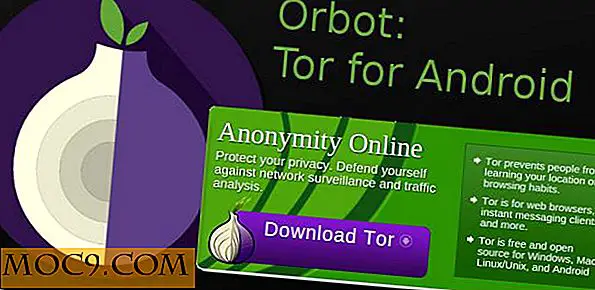


![एक इंटरेक्टिव डेस्कटॉप वॉलपेपर में किसी भी यूआरएल को चालू करें [मैक]](http://moc9.com/img/website-wallpaper-enter-url.jpg)